윈도우 탐색기 바로가기 ‘Creative Cloud files’ 폴더 삭제하는 방법입니다. 폴더를 삭제하기 이전 adobe create cloud 앱을 지우고 아래 레지스트리를 수정하거나, 첨부 unPinCCF.reg을 실행하면 됩니다.
윈도우 탐색기 Creative Cloud files 삭제 방법
1. 레지스트리 삭제를 통한 방법
- adobe create cloud 삭제
- 레지스트리 편집기에서 \HKEY_CURRENT_USER\Software\Microsoft\Windows\CurrentVersion\Explorer\Desktop\NameSpace 밑에 기본값 삭제
- 적용확인
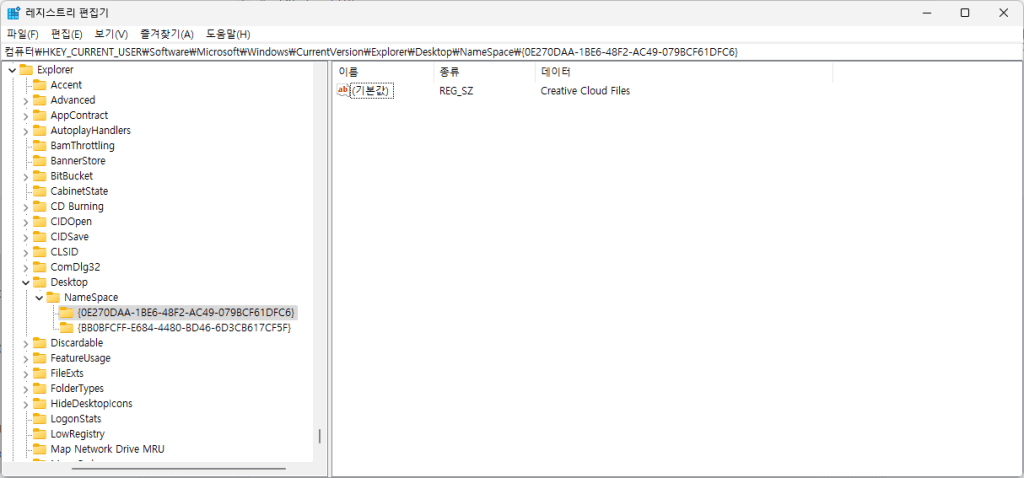
2. 레지스트리 파일 실행을 통한 방법
윈도우11에서 레지스트리 편집기를 통해 바로 제거를 할 수 있었습니다. 혹시 안되는 분들은 아래 첨부한 레지스트리 파일을 등록 후 실행해주면 됩니다.
적용후에는 시스템을 재부팅해야 적용이 완료됩니다.
기타
레지스트리에서 ‘System.IsPinnedToNameSpaceTree’값을 검색해 지우는 방법 에대한 설명도 있지만, windows 11 pro의 경우 적용되지 않았음을 보고합니다.